
Right Here Waiting

Deze les is door
mij gemaakt met PSP2020
De originele les vind je
hier
Materiaal
hier
Plaats de selecties in de selectiemap van PSP
Plaats de overige materialen in een map naar keuze
Filters
AAA Frames
Eye Candy 5 Impact
Mura's Seamless
***
***
1
Materialenpalet - zet de voorgrondkleur op #dab561 en de achtergrondkleur op
#1c1d1e
kleur 3 = #ffffff
kleur 4 = #000000
2
Open een nieuwe transparante afbeelding van 850 x 500 pixel
3
Vul de afbeelding met de voorgrondkleur
4
Selecties - alles selecteren
5
Open de tube '" 151PaisagemByPqnaAlice"
Bewerken - kopiŽren
Activeer je werkje
Bewerken - plakken in selectie
6
Selecties - niets selecteren
7
Effecten - afbeeldingeffecten - naadloze herhaling - standaard
8
Aanpassen - vervagen - radiaal vervagen
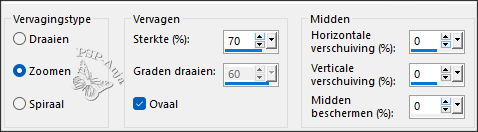
9
Aanpassen - ruis toevoegen / verwijderen - ruis toevoegen
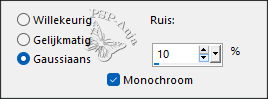
10
Effecten - insteekfilters - Mura's Seamless - Emboss
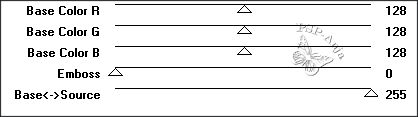
11
Effecten - reflectie effecten - roterende spiegel
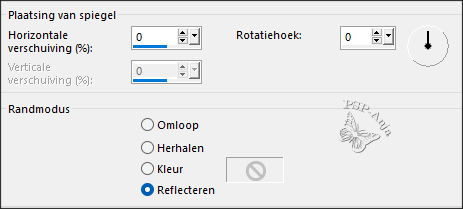
12
Lagen - dupliceren
13
Effecten - geometrische effecten - scheeftrekking
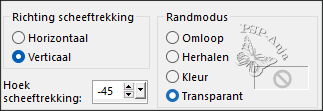
14
Effecten - vervormingseffecten - golf
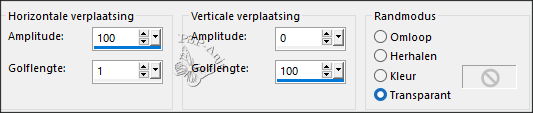
15
Effecten - reflectie effecten - roterende spiegel
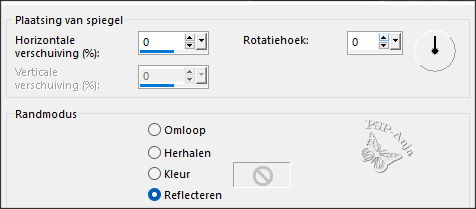
16
Aanpassen - scherpte - verscherpen
17
Effecten - 3D effecten - slagschaduw
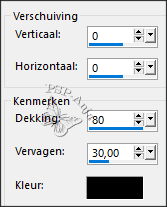
18
Open de tube "151PaisagemByPqnaAlice"
Bewerken - kopiŽren
Activeer je werkje
Bewerken - plakken als nieuwe laag
19
Aanpassen - scherpte - nog scherper
20
Lagenpalet - zet de laagdekking op 65%
21
Open de tube "1074MulherByPqnaAlice"
Bewerken - kopiŽren
Activeer je werkje
Bewerken - plakken als nieuwe laag
22
Afbeelding - formaat wijzigen - 52% - geen vinkje bij alle lagen
23
Objecten - uitlijnen - onder
Objecten - uitlijnen - links
24
Lagen - dupliceren
25
Aanpassen - vervagen - gaussiaanse vervaging - bereik 20
26
Lagenpalet - zet de mengmodus op vermenigvuldigen
27
Lagen - schikken - omlaag
28
Afbeelding - rand toevoegen - 1 pixel achtergrondkleur
Afbeelding - rand toevoegen - 1 pixel voorgrondkleur
Afbeelding - rand toevoegen - 1 pixel achtergrondkleur
Afbeelding - rand toevoegen - 10 pixel wit
Afbeelding - rand toevoegen - 1 pixel achtergrondkleur
29
Selecties - alles selecteren
30
Afbeelding - rand toevoegen - 40 pixel voorgrondkleur
31
Selecties - omkeren
32
Aanpassen - ruis toevoegen/verwijderen - ruis toevoegen
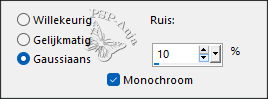
33
Selecties - omkeren
34
Effecten - 3D effecten - slagschaduw
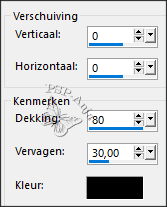
35
Selecties - omkeren
36
Aanpassen - scherpte - verscherpen
37
Selecties - niets selecteren
38
Effecten - insteekfilters - AAA Frames - Foto Frame
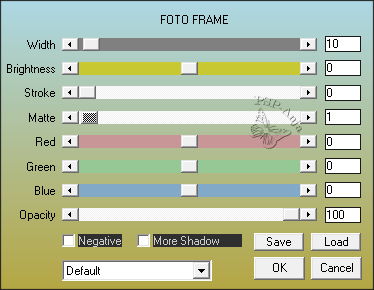
39
Lagen - nieuwe rasterlaag
40
Selecties - selectie laden/opslaan - selectie laden van schijf "Selection_01_RHW_byMarcinha"
41
Vul de selectie met wit
42
Selecties - niets selecteren
43
Effecten - 3D effecten - slagschaduw
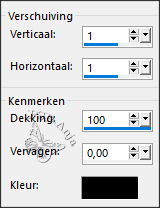
44
Lagen - nieuwe rasterlaag
45
Selecties - selectie laden/opslaan - selectie laden van schijf "Selection_02_RHW_byMarcinha"
46
Vul de selectie met de achtergrondkleur
47
Effecten - insteekfilters - Eye Candy 5 Impact - Glass
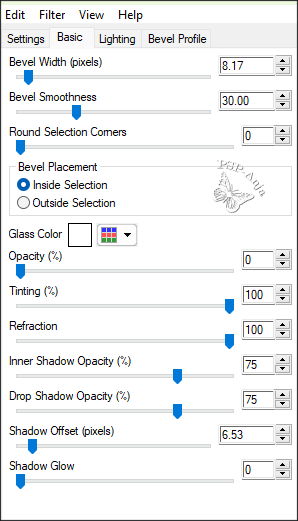
48
Selecties - niets selecteren
49
Effecten - 3D effecten - slagschaduw
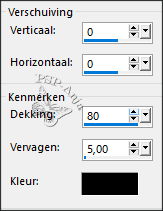
50
Lagen - samenvoegen - omlaag samenvoegen
51
Lagen - nieuwe rasterlaag
52
Selecties - selectie laden/opslaan - selectie laden van schijf "Selection_03_RHW_byMarcinha"
Vul de selectie met de voorgrondkleur
53
Aanpassen - ruis toevoegen/verwijderen - ruis toevoegen
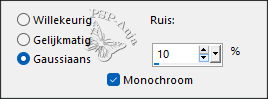
54
Effecten - insteekfilters - Mura's Seamless - Emboss
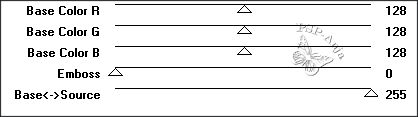
55
Lagen - nieuwe rasterlaag
56
Selecties - wijzigen - uitbreiden 1 pixel
57
Vul de selectie met de achtergrondkleur
58
Selecties - niets selecteren
59
Lagen - schikken - omlaag
60
Lagenpalet - activeer de laag erboven
61
Lagen - samenvoegen - omlaag samenvoegen
62
Lagen - dupliceren
63
Lagenpalet - zet de mengmodus op hard licht
64
Selectiegereedschap (K) - met deze instellingen
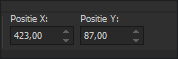
65
Effecten - 3D effecten - slagschaduw
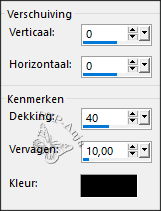
66
Lagenpalet - activeer Raster 4 (de andere tekstlaag)
67
Lagenpalet - zet de laagdekking op 30%
68
Afbeelding - rand toevoegen - 1 pixel zwart
69
Plaats je watermerk of naam
70
Opslaan als jpg